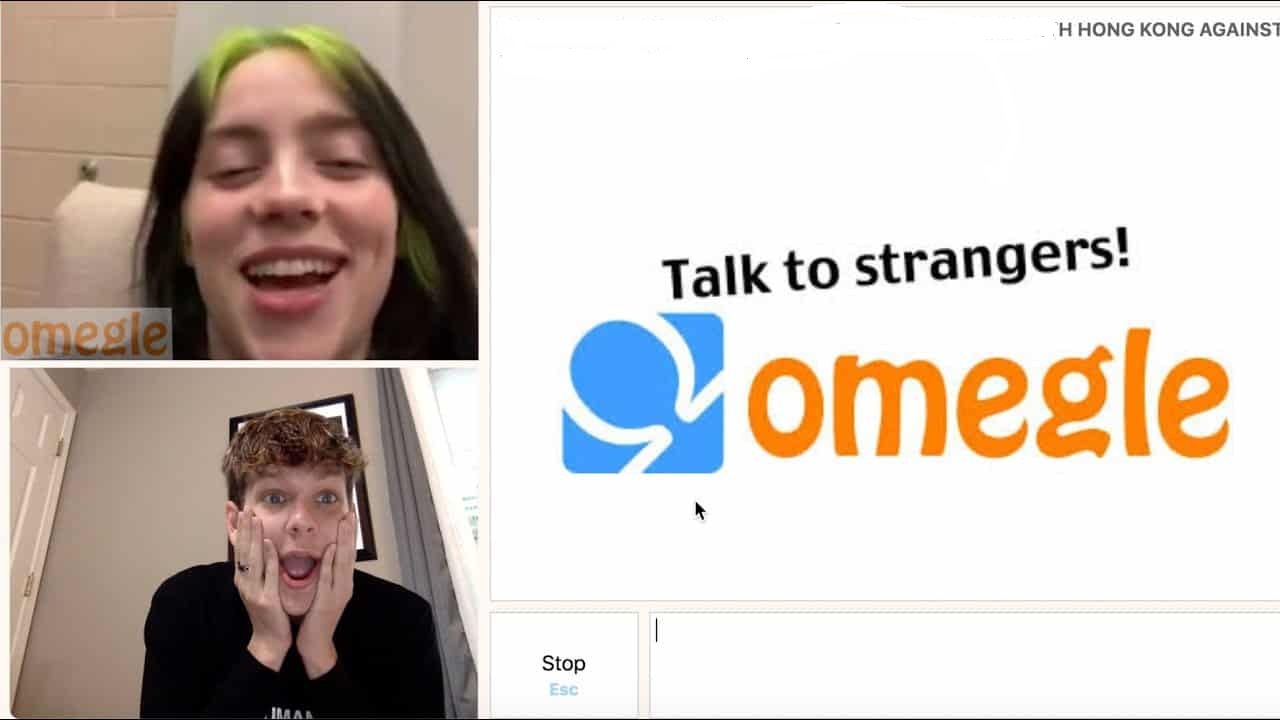اليوم ، لديك مئات التطبيقات والمواقع للدردشة مع الغرباء. لقد شاركنا بالفعل قائمة بأفضل تطبيقات الدردشة الغريبة لنظام Android وأفضل تطبيق دردشة غريب لنظام iOS.
من بين جميع خدمات الدردشة النصية ومحادثات الفيديو العشوائية المتاحة ، فإن Omegle هي الأكثر شيوعًا ، ويستخدمها ملايين المستخدمين. على الرغم من أن الموقع به العديد من المنافسين اليوم ، إلا أنه لا يزال يتمتع بقاعدة مستخدمين أكثر نشاطًا.
في Omegle ، يمكنك أيضًا الحصول على خيار الدردشة المرئية مع الغرباء. إذا كنت من مستخدمي Omegle منتظمين وغالبًا ما تقوم بالدردشة المرئية على النظام الأساسي ، فقد تحتاج إلى قلب الكاميرا.
لا يوجد خيار لقلب الكاميرا على Omegle ، ولكن بعض الحلول تتيح لك القيام بذلك في خطوات سهلة. ومن ثم ، في هذه المقالة ، شاركنا جميع طرق العمل لقلب الكاميرا على Omegle . هيا بنا نبدأ.
انعكاس الكاميرا على Omegle
لا يوجد خيار مدمج لقلب الكاميرا على Omegle على الهاتف المحمول ، ولكن يمكنك تثبيت العديد من تطبيقات الطرف الثالث. أيضًا ، لا يمكنك قلب الكاميرا على سطح مكتب Omegle.
على iPhone و Android ، تحتاج إلى استخدام متصفح ويب مختلف لقلب الكاميرا على Omegle. إليك كيف يمكنك القيام بذلك.
انعكاس الكاميرا على Omegle Android
إذا كنت تريد قلب الكاميرا على Omegle لنظام Android ، فيجب أن تبدأ في استخدام متصفح الويب Opera. يتيح لك متصفح الويب Opera تحديد ما إذا كنت تريد استخدام الكاميرا الأمامية أو الخلفية لهاتفك أثناء محادثة الفيديو. لذلك ، اتبع بعض الخطوات البسيطة المشتركة أدناه.
1. أولاً وقبل كل شيء ، قم بتنزيل متصفح Opera وتثبيته على هاتفك الذكي الذي يعمل بنظام Android.
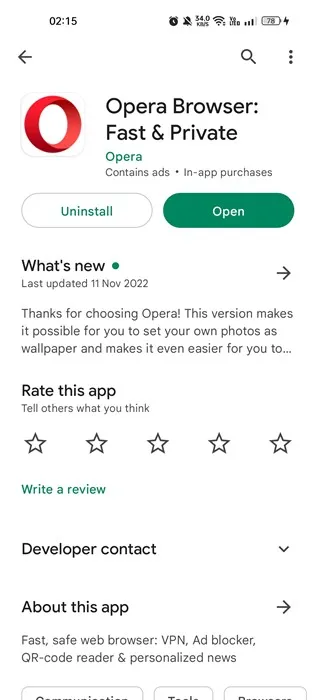
2. بمجرد التثبيت ، افتح متصفح Opera وتوجه إلى https://www.omegle.com/
3. الآن ، سترى الشاشة الرئيسية لموقع Omegle. هنا تحتاج إلى تحديد خيار الفيديو .
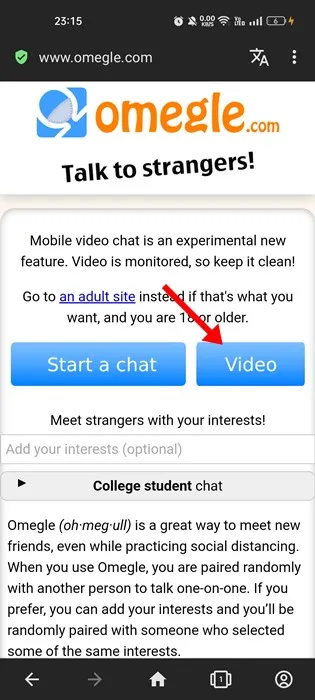
4. اقبل الشروط والأحكام واضغط على زر ” تأكيد ومتابعة”.
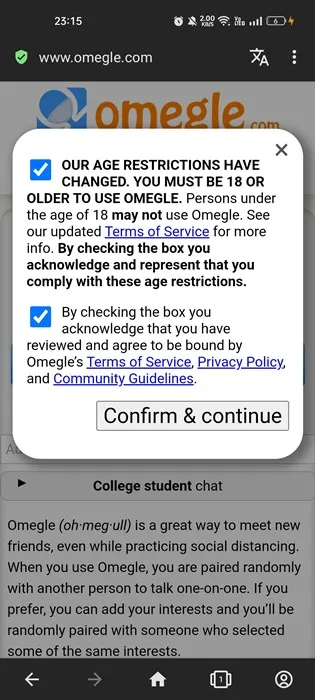
5. الآن ، سيُطلب منك منح أذونات الكاميرا. امنح جميع الأذونات التي يطلبها الموقع.
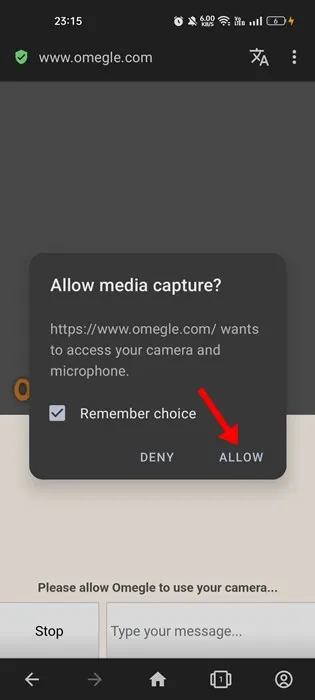
6. بمجرد منحك ، سترى مطالبة تطلب منك اختيار الكاميرا. يمكنك الاختيار من الكاميرا الأمامية أو الخلفية.
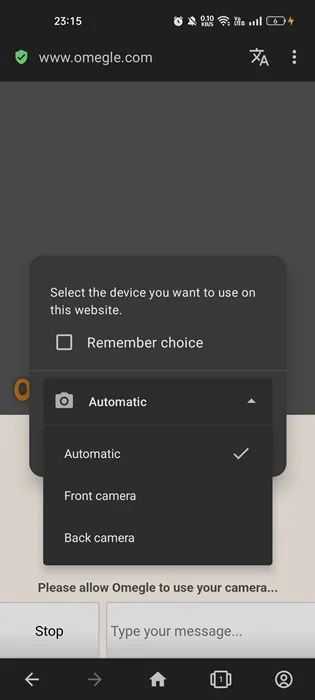
7. بعد تحديد اختيارك ، اضغط على زر تم .
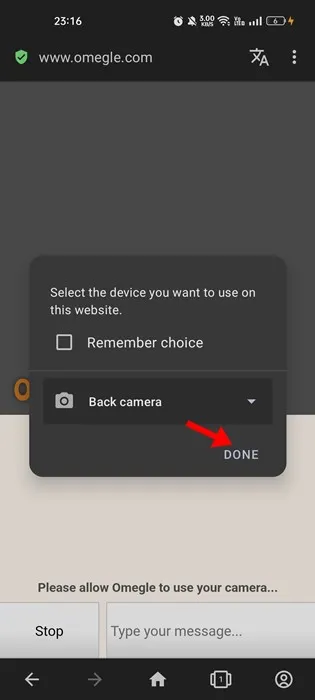
هذا كل شيء! هذه هي الطريقة التي يمكنك بها قلب الكاميرا على Omegle لنظام Android.
انعكاس الكاميرا على Omegle iPhone
إذا كنت تستخدم iPhone ، فأنت بحاجة إلى استخدام متصفح Opera لجهاز iPhone. متصفح الويب Opera متاح أيضًا لأجهزة iPhone ، ويمكنك الحصول عليه من Apple App Store.
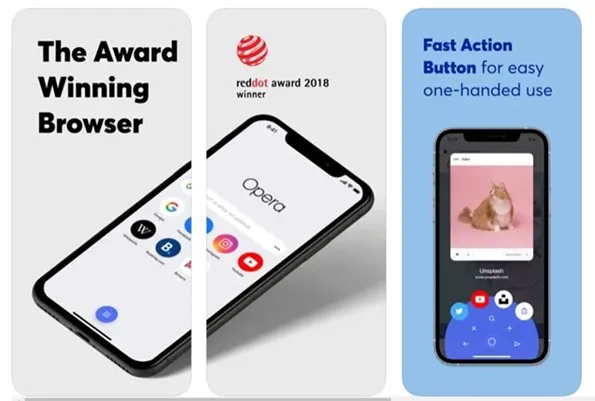
تسمح لك إصدارات قليلة من متصفح Safari أيضًا بتحديد الكاميرا على Omegle. لذلك ، تحتاج إلى اتباع بعض الخطوات البسيطة المشتركة أدناه.
- افتح متصفح الويب Safari وافتح موقع الويب Omegle.
- انقر الآن على الإعدادات في الزاوية العلوية اليمنى وحدد ” انعكاس الكاميرا “.
- الآن سترى جميع الكاميرات على جهاز iPhone الخاص بك. قم بالتبديل إلى الكاميرا التي تريد استخدامها.
الطريقة التي شاركناها تعمل مع طرز iPhone الأقدم. في iPhone الجديد ، تحتاج إلى استخدام متصفح Opera واتباع نفس الخطوات المعطاة لنظام Android.
أسئلة وأجوبة
كيفية قلب الكاميرا على Omegle على الكمبيوتر؟
هناك طرق متعددة لعكس الكاميرا على كمبيوتر Omegle. يمكنك إما استخدام عدسة الكاميرا أو تغيير إعدادات الكاميرا على نظام Windows الخاص بك.
يمكنك مشاهدة مقاطع فيديو YouTube لمعرفة كيفية قلب الكاميرا على موقع Omegle Omegle. تم تحميل العديد من مقاطع الفيديو حول نفس الموضوع.
هل يمكنني قلب الكاميرا على Omegle سطح مكتب؟
لا يمكنك قلب الكاميرا على Omegle إذا كان لديك جهاز كمبيوتر محمول. ومع ذلك ، إذا كنت تستخدم كاميرا ويب مخصصة ، فيمكنك قلب موضعها.
كيفية قلب الكاميرا على Omegle Mac؟
لسوء الحظ ، لا يوجد خيار لقلب الكاميرا على جهاز MacBook الخاص بك. ومع ذلك ، يمكنك تثبيت كاميرا ويب أخرى على جهاز MacBook الخاص بك وتدويرها للحصول على عرض مقلوب.
كيفية إصلاح عكس الكاميرا على Omegle؟
هناك عدة طرق لإصلاح الكاميرا العكسية على Omegle . يمكنك إما مسح ذاكرة التخزين المؤقت للمتصفح أو إعادة تعيين إعدادات الكاميرا على جهاز الكمبيوتر الخاص بك. على الهاتف الذكي ، تحتاج إلى إيقاف المتصفح وتشغيله مرة أخرى. سيساعد أيضًا مسح ذاكرة التخزين المؤقت للمتصفح على الهاتف المحمول.
لذا ، فإن هذا الدليل يدور حول كيفية قلب الكاميرا على Omegle. لقد شاركنا جميع الطرق الممكنة لقلب الكاميرا على Omegle. إذا كنت بحاجة إلى مزيد من المساعدة ، فأخبرنا بذلك في التعليقات أدناه.